
前言:
Linux有许多的指令,通过学习这些指令,可以对目录及文件进行操作。
文章目录
一、基础指令
1. ls—列出目录内容
语法: ls [选项][目录或文件]
功能:对于目录,该命令列出该目录下的所有子目录与文件。
常用选项:
-a: 列出目录下的所有文件,包括以.开头的隐含文件。-d: 将目录像文件一样显示,而不是显示其下的文件。例如,ls -d 指定目录-l: 列出文件的详细信息,包括权限、所有者、组、大小等。-i: 输出文件的i节点的索引信息。例如,ls -ai 指定文件-F: 在每个文件名后附上一个字符以说明该文件的类型。例如,“*”表示可执行的普通文件;“/”表示目录;“@”表示符号链接;“|”表示FIFOs;“=”表示套接字(sockets)。-k: 以k字节的形式表示文件的大小。例如,ls -alk 指定文件-s: 在文件名后输出该文件的大小。例如,ls -ls-r: 对目录反向排序。-t: 以时间排序。-n: 用数字的UID、GID代替名称。-R: 列出所有子目录下的文件(递归)。-1: 一行只输出一个文件,进行排版。
ls 单独的ls指令将显示目录下的所有子目录与文件,目录文件1,文件code.c、long.txt、new.txt
ls -l 文件名 列出文件的详细信息
文件 = 文件属性 + 文件内容
ls -l -a 显示当前目录下所有目录和文件详细信息,包括以及
.
开头的隐含文件。除此之外我们还可以写成ls -la或ls -al
在下图中有两个目录 . 和 .. 分别表示当前目录和上一级目录,在任何目录下都会有这两个隐藏路径
,.dir和 .test.txt是我们自己创建的隐藏目录和隐藏文件
像这种drwxr-xr-x以d开头的是目录文件,而以-开头的则是普通文件,并且我们还得知目录里可以存放目录和文件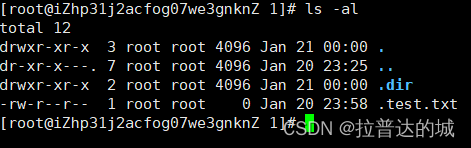
由以上结论我们可以得出,Linux系统中,磁盘上的文件和目录被组成一棵目录树,每个节点都是目录或文件。一个目录可以包含很多子目录,但是任何一个目录都只能有一个父目录,这保证了文件或目录的路径具有唯一性。从根目录 / 开始的路径叫做绝对路径。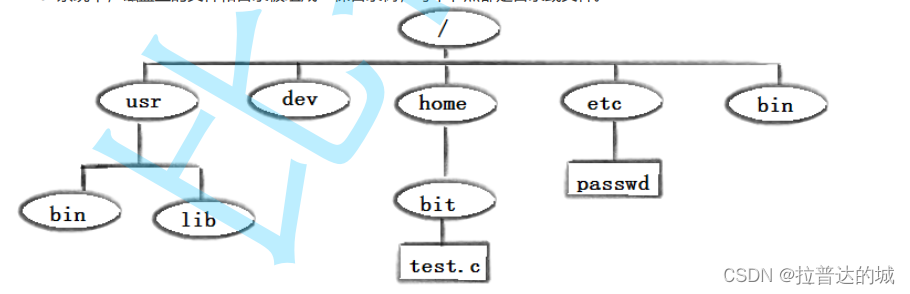
ls -ld 文件名 显示指定目录文件的详情信息
2. pwd—显示当前目录
语法: pwd
功能:显示用户当前所在的目录
可以看到,当前在目录1下
同时我们注意到在目录1上,还有一个root目录,这其实由用户名而来的目录,用whoami指令可以查看当前用户
需要说明的是在Windows中斜杠 ** 是路径分隔符,而在Linux中反斜杠 / 是路径分隔符
那么,很容易得出一个结论,两个路径分隔符之间一定是一个目录(文件夹),文件最末端一定是文件或目录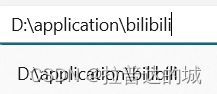
3. cd—切换目录
语法:cd [目录名]
功能:改变工作目录。将当前工作目录改变到指定的目录下。
例子:
- cd .. : 返回上级目录
- cd /home/litao/linux/ : 绝对路径
- cd ../day02/ : 相对路径
- **cd ~**:进入用户家目
- **cd -**:返回最近访问目录
在ls -l -a 指令中,我们得知 . 和 .. 两个隐藏目录代表的意义,那么我们可以通过cd .. 返回上级目录。最后只剩下/,叫做根目录
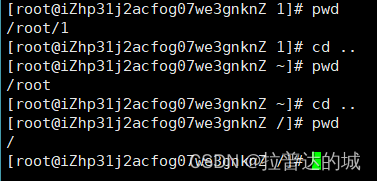
cd ../[目录或文件名]
例如:cd ../1
../ : 表示当前目录的父目录。
1: 表示在父目录中找到名为 1 的目录或文件。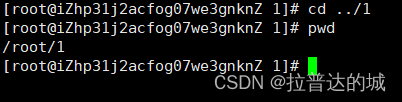
cd - 返回最近访问目录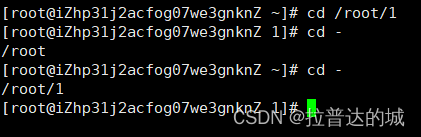
cd ~ 进入用户家目录
Linux是多用户系统,我们可以创建多个用户,不同用户的家目录是不同的。
对于root用户家目录:/root
普通用户家目录:/home/xxx(用户名)
任何一个用户,首次登陆,所处路径都是自己的家目录
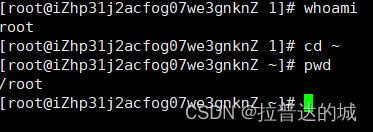
重新认识指令
- 现在我们在Linux上使用的指令,像是ls,cd等等这种系统命令,在本质上就是可执行程序,这些命令的可执行文件通常存储在系统的特定目录中,例如 /bin 或 /usr/bin。
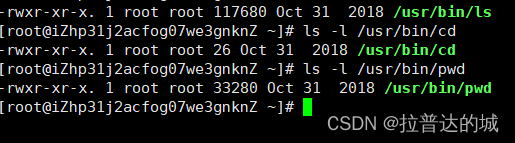
- which 要求显示出我所指定的指令的所在路径
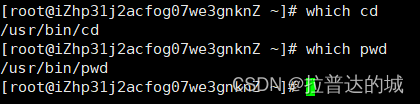
- alias 给指令起别名,例如:
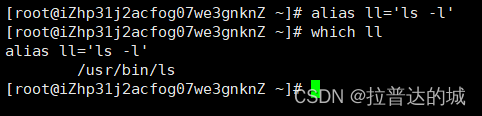 那么 ll 就可以代替 ls -l 指令,当然 ls -l还是可以使用的。 当我们用绝对路径 /usr/bin/ls -l 去指定ls时,绕过了 shell 的一些设置,导致 ls 不再能够检测到终端是否支持颜色,我们which 去找 ls 的路径时,会发现 ls 实际上是ls --color=auto的别名,这就使得直接使用ls指令就带有颜色,而使用绝对路径就没有
那么 ll 就可以代替 ls -l 指令,当然 ls -l还是可以使用的。 当我们用绝对路径 /usr/bin/ls -l 去指定ls时,绕过了 shell 的一些设置,导致 ls 不再能够检测到终端是否支持颜色,我们which 去找 ls 的路径时,会发现 ls 实际上是ls --color=auto的别名,这就使得直接使用ls指令就带有颜色,而使用绝对路径就没有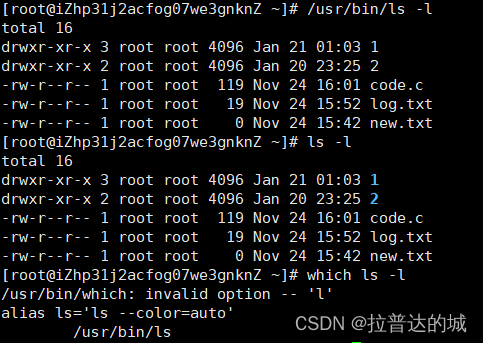
4. touch—创建文件等
语法:touch [选项]… 文件…
功能:touch命令参数可更改文档或目录的日期时间,包括存取时间和更改时间,或者新建一个不存在的文件;如果文件已存在,touch 命令将更新文件的访问和修改时间戳,而不修改文件的内容。
常用选项:
- -a 或–time=atime或–time=access或–time=use只更改存取时间。
- -c 或–no-create 不建立任何文档。
- -d 使用指定的日期时间,而非现在的时间。
- -f 此参数将忽略不予处理,仅负责解决BSD版本touch指令的兼容性问题。
- -m 或–time=mtime或–time=modify 只更改变动时间。
- -r 把指定文档或目录的日期时间,统统设成和参考文档或目录的日期时间相同。
- -t 使用指定的日期时间,而非现在的时间。
5. mkdir—创建目录
语法:mkdir [选项] dirname…
功能:在当前目录下创建一个名为 “dirname”的目录
常用选项:
-p, --parents 可以是一个路径名称。此时若路径中的某些目录尚不存在,加上此选项后,系统将自动建立好那些尚不存在的目录,即一次可以建立多个目录;
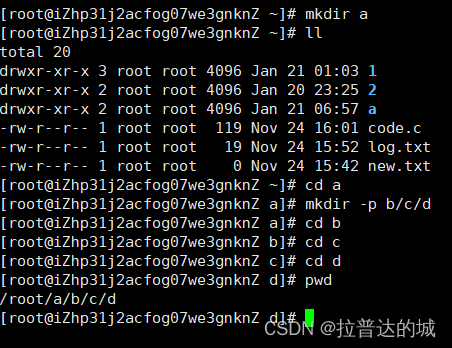
tree指令 以树状形式显示目录
使用tree命令时先安装tree指令,yum -y install tree(root用户直接安装)
tree . 它将显示当前目录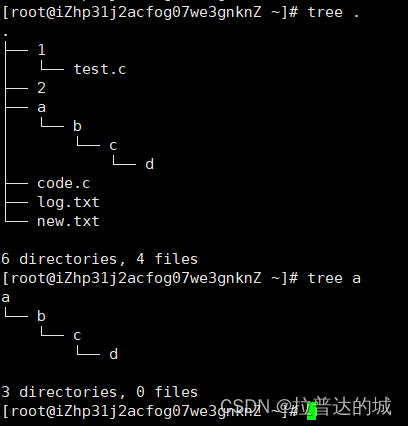
显示指定目录的树形结构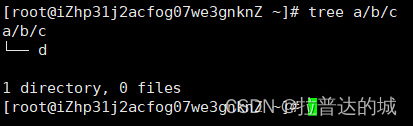
如果显示根节点目录,文件太多,ctrl+c结束。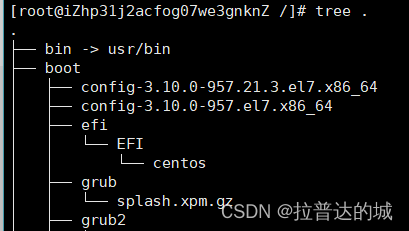
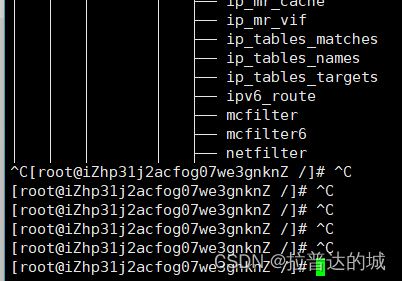
6. rmdir指令 && rm 指令
rmdir是一个与mkdir相对应的命令。mkdir是建立目录,而rmdir是删除命令。
语法:rmdir [-p][dirName]
适用对象:具有当前目录操作权限的所有使用者
功能:删除空目录
常用选项:
-p 当子目录被删除后如果父目录也变成空目录的话,就连带父目录一起删除。
rm命令可以同时删除文件或目录
语法:rm [-f-i-r-v][dirName/dir]
适用对象:所有使用者
功能:删除文件或目录
常用选项:
- -f 即使文件属性为只读(即写保护),亦直接删除
- -i 删除前逐一询问确认(y确认,n取消)
- -r 删除目录及其下所有文件(递归式删除)
示例:
rm -rf a 强制性删除,不询问。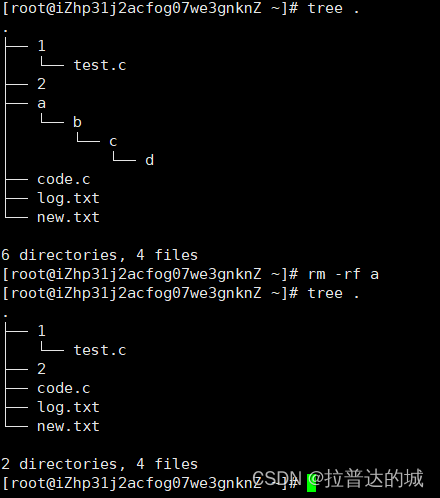
7. man—显示系统手册
man 是一个用于显示系统手册页(manual pages)的命令。系统手册页包含了关于系统命令、库函数、文件格式等的详细文档和说明。
man 语法: man [选项] 命令
常用选项
- -k 根据关键字搜索联机帮助
- num 只在第num章节找
- -a 将所有章节的都显示出来,比如 man printf 它缺省从第一章开始搜索,知道就停止,用a选项,当按下q退出,他会继续往后面搜索,直到所有章节都搜索完毕。
解释一下,面手册分为8章
- 包含用户可以在命令行中直接运行的命令的文档。
- 包含系统调用(系统内核提供的服务)的文档。
- 包含C库函数的文档。
- 包含设备和特殊文件的文档。
- 包含文件格式、配置文件和协议的文档。
- 包含游戏和屏保的文档。
- 包含各种杂项文档,如宏、宏包、约定等。
- 包含只能由系统管理员运行的命令的文档。
8. cp—复制文件或目录
语法:cp [选项] 源文件或目录 目标文件或目录
功能: 复制文件或目录
说明: cp指令用于复制文件或目录,如同时指定两个以上的文件或目录,且最后的目的地是一个已经存在的目录,则它会把前面指定的所有文件或目录复制到此目录中。若同时指定多个文件或目录,而最后的目的地并非一个已存在的目录,则会出现错误信息
常用选项:
- -f 或 --force 强行复制文件或目录, 不论目的文件或目录是否已经存在
- -i 或 --interactive 覆盖文件之前先询问用户
- -r递归处理,将指定目录下的文件与子目录一并处理。若源文件或目录的形态,不属于目录或符号链接,则一律视为普通文件处理
- -R 或 --recursive递归处理,将指定目录下的文件及子目录一并处理
cp src dst 如果dst是目录,src拷贝到这个目录下;dst是带路径的文件名,拷贝到指定目录,顺便重命名
如果src是一串目录,cp -rf src dst 进行递归,将整个目录复制过去
src dst都可以携带绝对路径或相对路径进行拷贝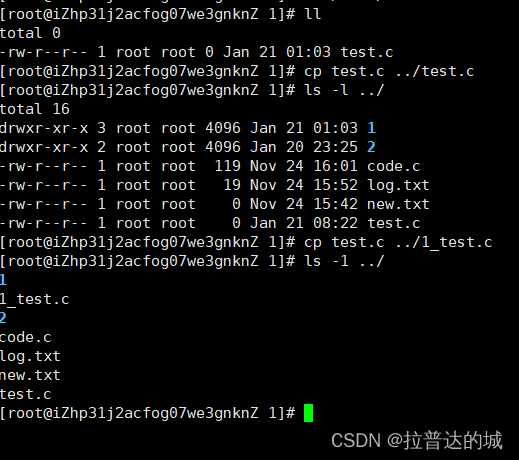
9. mv—移动文件
mv命令是move的缩写,可以用来移动文件或者将文件改名(move (rename) files),是Linux系统下常用的命令,经常用来备份文件或者目录。
语法: mv [选项] 源文件或目录 目标文件或目录
功能:
- 视mv命令中第二个参数类型的不同(是目标文件还是目标目录),mv命令将文件重命名或将其移至一个新的 目录中。
- 当第二个参数类型是文件时,mv命令完成文件重命名,此时,源文件只能有一个(也可以是源目录名),它将所给的源文件或目录重命名为给定的目标文件名。
- 当第二个参数是已存在的目录名称时,源文件或目录参数可以有多个,mv命令将各参数指定的源文件均移至目标目录中。
常用选项:
- -f :force 强制的意思,如果目标文件已经存在,不会询问而直接覆盖
- -i :若目标文件 (destination) 已经存在时,就会询问是否覆盖!
指定目录下对文件或目录重命名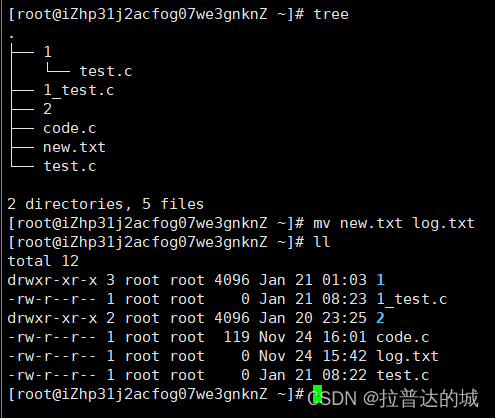
将指定目录下文件或目录,“剪切”到指定目录下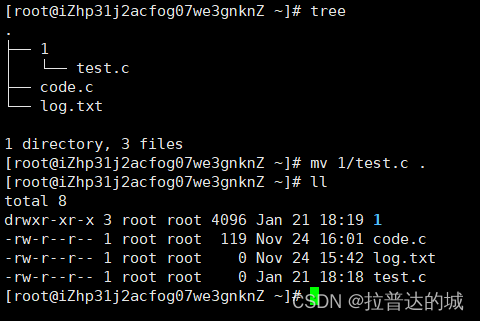
“剪切”并重命名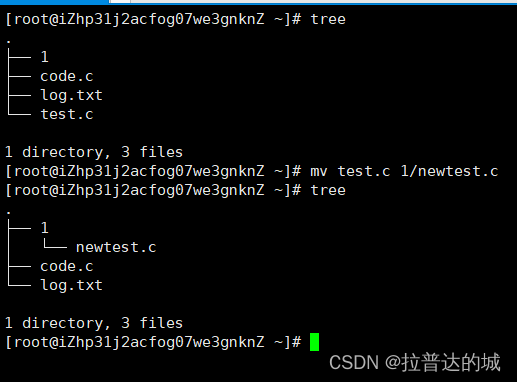
编写C语言程序
首先创建一个.c后缀的源文件,用记事本nano打开,并编写程序,ctrl+c->y->回车 保存文件并退出
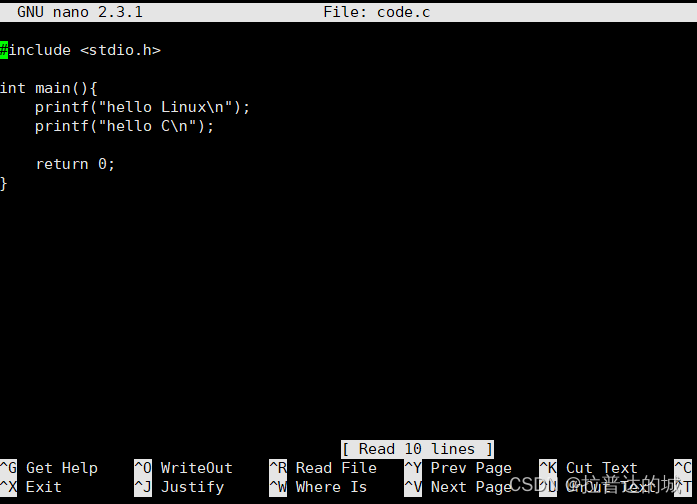
gcc 文件名编译程序,ll查看文件,并在当前目录下执行 ./a.out, 原因是默认情况下,系统的环境变量 PATH 包含了一些标准的可执行文件路径,例如 /usr/bin、/bin 等。当你运行一个命令时,系统会在这些目录下查找可执行文件。但a.out并不在这些目录下,所以需要指定目录进行查找并执行。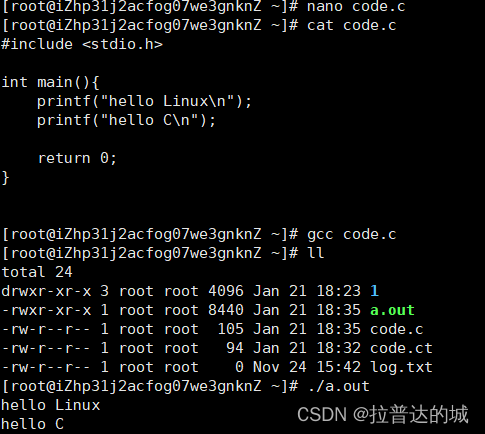
9. cat—显示文件内容
语法:cat [选项][文件]
功能: 查看目标文件的内容
常用选项:
- -b 对非空输出行编号
- -n 对输出的所有行编号
- -s 不输出多行空行
查看文件内容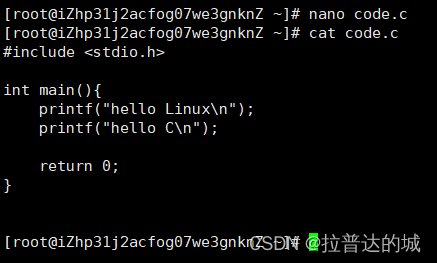
tac 将文件内容逆向显示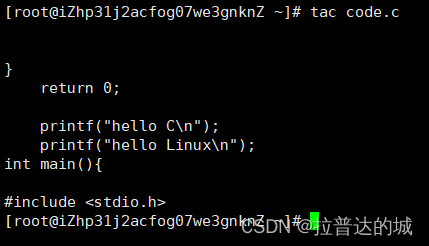

如果你喜欢这篇文章,点赞👍+评论+关注⭐️哦!
欢迎大家提出疑问,以及不同的见解。
版权归原作者 拉普达的城 所有, 如有侵权,请联系我们删除。